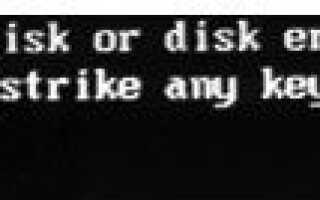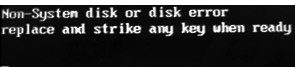
Дискета, компакт-диск или USB-устройство на компьютере, который не является загрузочным
Убедитесь, что на компьютере нет дискеты или компакт-диска. Если дискета или компакт-диск находятся на компьютере, который не является загрузочным, ваш компьютер может попытаться загрузиться с него и вызвать это сообщение об ошибке.
Если у вас есть какие-либо USB-устройства для хранения информации (например, флэш-накопитель, iPod, MP3-плеер и т. Д.), Временно отключите эти устройства от компьютера.
Настройка CMOS настроена неправильно
- Убедитесь, что ваш жесткий диск настроен и правильно определен в настройке CMOS. Ваш компьютер должен перечислить жесткий диск, установленный либо на главной странице, либо на странице дисков в настройке CMOS. Если CMOS указывает, что диск не установлен или не обнаружен, переход на жесткий диск поврежден или неправильно подключен.
- Убедитесь, что параметры загрузки правильно установлены в CMOS, почти все настройки CMOS должны содержать параметры, определяющие, как загружается ваш компьютер. Например, на большинстве компьютеров должны быть установлены параметры загрузки, аналогичные приведенному ниже.
— Дисковод
— CD привод
— Жесткий диск - Сброс CMOS к значениям по умолчанию. Многие настройки CMOS позволяют пользователям сбрасывать значения до значений по умолчанию (обычно клавиша F10). Если вы попробовали описанные выше варианты безуспешно, попробуйте сбросить CMOS.
На жестком диске нет загрузочных файлов
Command.com или другой загрузочный файл может отсутствовать на жестком диске. Следуйте приведенным ниже инструкциям, чтобы решить проблему.
Пользователи Windows 95, Windows 98 и Windows ME
- Загрузитесь с загрузочной дискеты.
- На A: \> введите fdisk
- Если вы получаете сообщение об ошибке «нет фиксированного диска», значит, жесткий диск прочитан неправильно или подключен неправильно.
- Если вы можете войти в fdisk, выберите опцию 4 для отображения информации о разделе. В информации о разделе, если система указана как FAT16 или FAT32, перейдите к шагу 5. Если у вас есть сообщение, указывающее, что разделы не определены, на вашем жестком диске нет информации, и вам нужно создать новый раздел. Смотрите страницу команд fdisk для получения дополнительной информации.
- Если вы видите FAT16 или FAT32 в fdisk, нажимайте клавишу Esc, пока не вернетесь к A: \>
- При наличии типа A: \> sys c: (делайте эту команду, только если вы используете ту же операционную систему, на которой была создана эта дискета).
- Если вы получили «Неверная команда или имя файла», а не «Система перенесена» и команда была введена правильно, загрузите дискету с файлом sys.com.
- Если система была успешно перенесена, перезагрузите компьютер, и проблема должна быть решена.
Пользователи Windows 2000 и Windows XP
- Загрузитесь либо с ERD, с загрузочного компакт-диска Windows, либо с загрузочного компакт-диска восстановления.
- После загрузки выберите опцию Восстановить Windows. Если вы можете восстановить Windows, извлеките диски и перезагрузите компьютер.
Все пользователи
Если ваша операционная система не указана выше или указанные выше действия не помогли решить проблему, вы также можете попытаться стереть жесткий диск и начать заново.
Жесткий диск неисправен или неправильно подключен
Если вы попробовали перечисленные выше предложения, но все еще сталкиваетесь с теми же проблемами, проверьте соединения с самим жестким диском. Если диск был недавно установлен, или если компьютер был недавно перемещен, возможно, соединения ослабли.
К сожалению, если все соединения настроены правильно и все вышеперечисленные рекомендации были предприняты, вероятно, жесткий диск неисправен и его необходимо заменить.
- Советы по покупке жесткого диска компьютера.